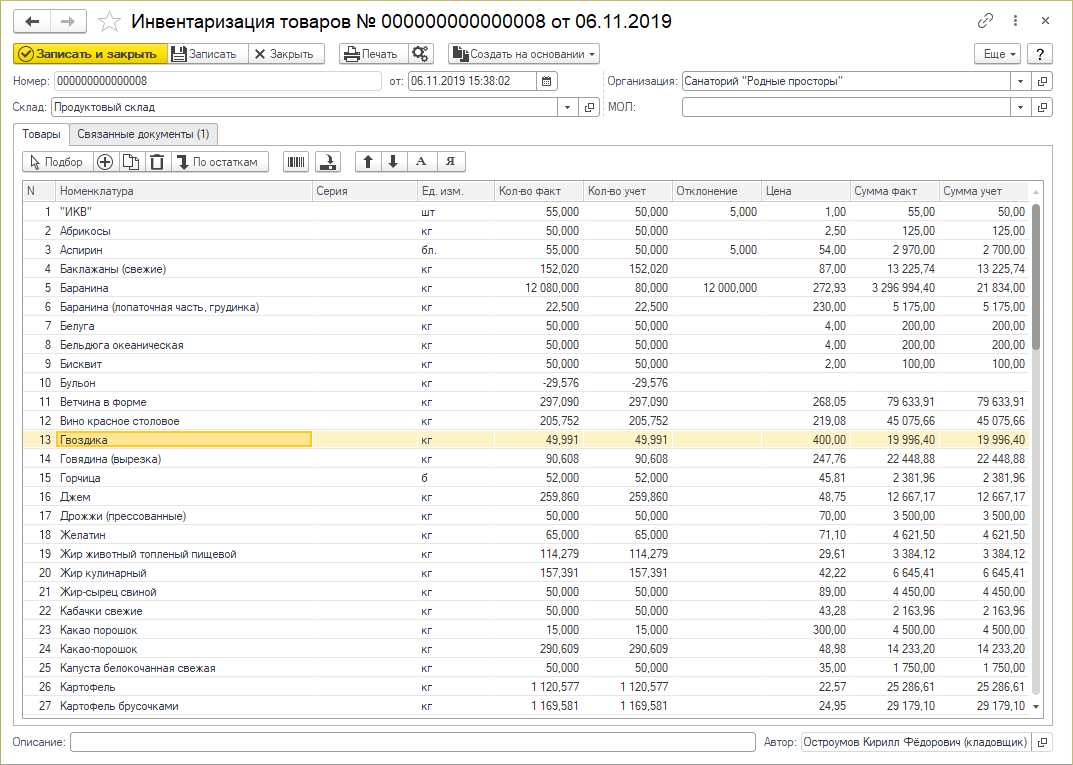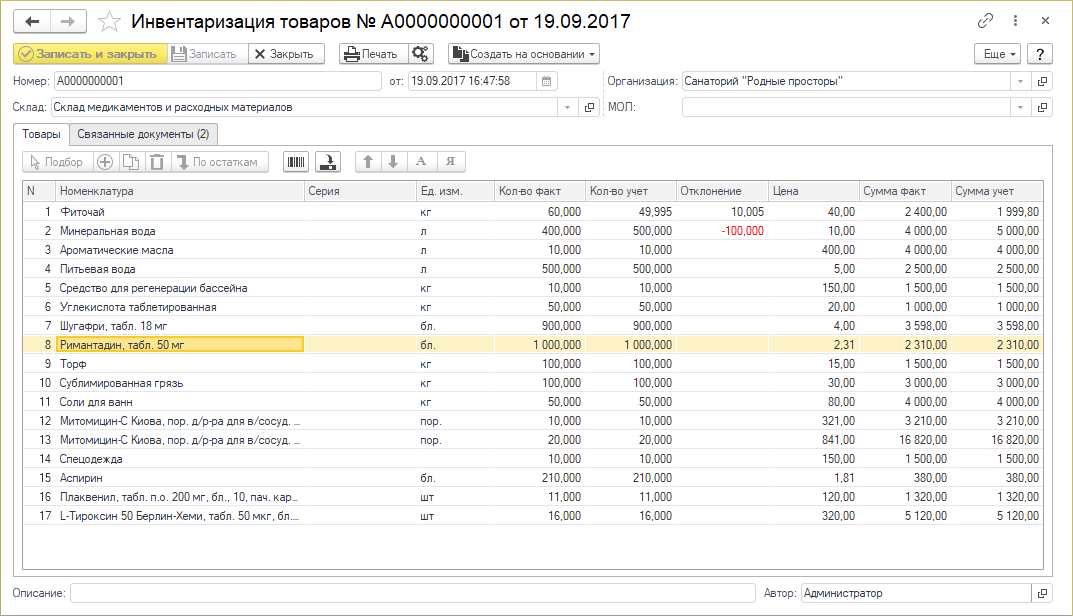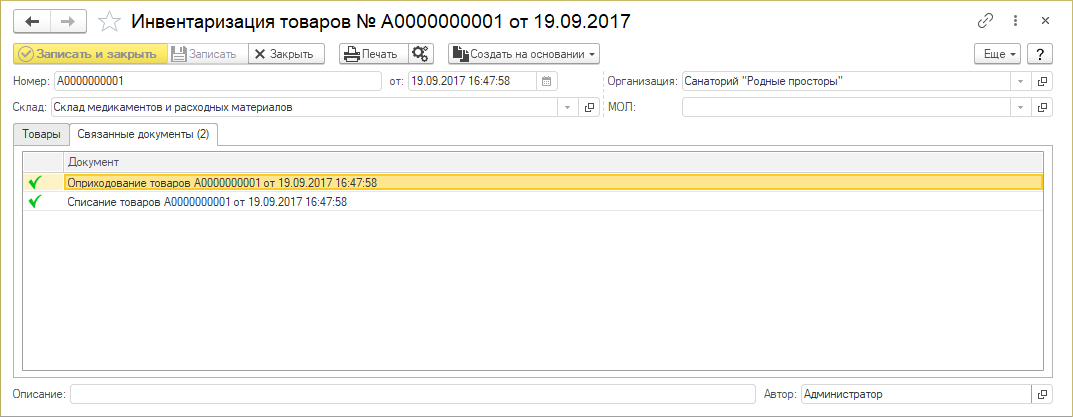Документ "Инвентаризация товаров на складе" (КУС) — различия между версиями
м |
|||
| (не показано 6 промежуточных версий 2 участников) | |||
| Строка 7: | Строка 7: | ||
Чтобы открыть документ, установите на него курсор и дважды щелкните мышью или нажмите Enter. | Чтобы открыть документ, установите на него курсор и дважды щелкните мышью или нажмите Enter. | ||
| − | + | == Создание документа и работа с ним == | |
| + | В журнале «Инвентаризация товаров» нажмите кнопку '''''Создать'''''. | ||
| − | + | Откроется форма документа «Инвентаризация товаров». | |
| − | + | # Заполните таблицу товаров одним из способов: | |
| − | + | #* ''По остаткам на складе''. | |
| − | + | #*: В поле «Склад» выберите склад и нажмите кнопку '''''По остаткам'''''. Табличная часть документа заполнится данными по остаткам на выбранном складе. В колонке «Кол-во учет» отображается учетное количество единиц товара на складе. | |
| − | + | #*: При необходимости можно подредактировать таблицу товаров: удалите ненужные строки или добавьте нужные товары с помощью панели инструментов. | |
| − | + | #* ''Вручную''. Заполните таблицу товаров обычным способом добавляя товары с помощью панели инструментов. | |
| − | + | # В колонке «Кол-во факт» укажите фактическое количество единиц товара. | |
| − | + | # В колонке «Отклонение» появится информация о расхождении между фактическими и подтвержденными остатками. | |
| − | + | # Нажмите кнопку '''''Записать'''''. | |
| − | |||
| − | |||
Работа с документом: | Работа с документом: | ||
| Строка 26: | Строка 25: | ||
Эти документы будут отображаться на закладке '''Связанные документы''', откуда их можно будет открыть. | Эти документы будут отображаться на закладке '''Связанные документы''', откуда их можно будет открыть. | ||
| + | |||
| + | Если на складе остатки отсутствуют, то цена номенклатуры определяется по цене из последнего документа поступления товаров. | ||
== Форма документа == | == Форма документа == | ||
| Строка 42: | Строка 43: | ||
=== Закладка Связанные документы === | === Закладка Связанные документы === | ||
| − | На закладке | + | На закладке отображаются документы, созданные на основании данного документа «Инвентаризация товаров». |
Дважды щелкнув мышью по документу или нажав на нем Enter можно открыть документ. | Дважды щелкнув мышью по документу или нажав на нем Enter можно открыть документ. | ||
: [[Файл:Инвентаризация товаров медикаменты Связанные документы.png]] | : [[Файл:Инвентаризация товаров медикаменты Связанные документы.png]] | ||
Текущая версия на 15:26, 19 ноября 2024
Документ предназначен для проведения инвентаризации товаров. На ее основании при наличии расхождений между фактическими и подтвержденными остатками формируются документы списания товаров и оприходования.
Журнал документов
Журнал документов «Инвентаризация товаров» находится в разделе СКЛАД или его можно найти поиском по интерфейсу.
Чтобы открыть документ, установите на него курсор и дважды щелкните мышью или нажмите Enter.
Создание документа и работа с ним
В журнале «Инвентаризация товаров» нажмите кнопку Создать.
Откроется форма документа «Инвентаризация товаров».
- Заполните таблицу товаров одним из способов:
- По остаткам на складе.
- В поле «Склад» выберите склад и нажмите кнопку По остаткам. Табличная часть документа заполнится данными по остаткам на выбранном складе. В колонке «Кол-во учет» отображается учетное количество единиц товара на складе.
- При необходимости можно подредактировать таблицу товаров: удалите ненужные строки или добавьте нужные товары с помощью панели инструментов.
- Вручную. Заполните таблицу товаров обычным способом добавляя товары с помощью панели инструментов.
- По остаткам на складе.
- В колонке «Кол-во факт» укажите фактическое количество единиц товара.
- В колонке «Отклонение» появится информация о расхождении между фактическими и подтвержденными остатками.
- Нажмите кнопку Записать.
Работа с документом:
- Нажмите кнопку Создать на основании — Оприходование товаров и создайте таким образом документ «Оприходование товаров». Он создается при наличии излишков товаров.
- Нажмите кнопку Создать на основании — Списание товаров и создайте таким образом документ «Списание товаров». Он создается при наличии остатков товаров.
Эти документы будут отображаться на закладке Связанные документы, откуда их можно будет открыть.
Если на складе остатки отсутствуют, то цена номенклатуры определяется по цене из последнего документа поступления товаров.
Форма документа
![]() — подобрать номенклатуру в документ по ее штрихкоду.
— подобрать номенклатуру в документ по ее штрихкоду.
![]() — установить для всех строк в колонке одно значение или очистить колонку.
— установить для всех строк в колонке одно значение или очистить колонку.
Закладка Товары
Документ «Инвентаризация товаров» продукты:
Документ «Инвентаризация товаров» медикаменты:
Закладка Связанные документы
На закладке отображаются документы, созданные на основании данного документа «Инвентаризация товаров».
Дважды щелкнув мышью по документу или нажав на нем Enter можно открыть документ.